
Sujungti PowerPoint | Sujunkite PPT PPTX naudodami Java Cloud SDK
Šiame straipsnyje aptarsime, kaip sujungti kelis PowerPoints į vieną pristatymo failą. „PowerPoints“ yra naudojami informacijos pateikimui ir instruktažams įmonės kultūroje, taip pat juos naudoja verslo žmonės ir studentai skaidrių demonstravimui ruošti. Kitas populiarumo aspektas yra mokymo programų, skaitmeninių aplankų, pagrindinių animacijų ar nuotraukų skaidrių demonstravimo kūrimas. Tačiau kai komandos dirba paskirstytoje aplinkoje, galime reikalauti sujungti „PowerPoint“ pristatymus. Taigi šiame straipsnyje paaiškinama, kaip sujungti kelis „PowerPoint“ į vieną pristatymą naudojant „Java Cloud SDK“.
- Sujungti PowerPoint API
- Sujunkite „PowerPoint“ programoje „Java“.
- Sujunkite „PowerPoint“ naudodami cURL komandas
Sujungti PowerPoint API
Norint programiškai kurti, redaguoti ir eksportuoti PPT arba PPTX į PDF, JPEG, PNG arba GIF ir tt formatu, sukūrėme žemo kodo API pavadinimu Aspose.Slides Cloud. Jo REST pagrįsta architektūra suteikia galimybę iškviesti API rutinas bet kurioje platformoje. Dabar, norėdami įdiegti „PowerPoint“ pristatymų derinimo funkciją „Java“ programoje, specialiai sukūrėme Aspose.Slides Cloud SDK for Java. Taigi, norint naudoti SDK, tereikia įtraukti jo nuorodą į maven build projekto pom.xml.
<repositories>
<repository>
<id>aspose-cloud</id>
<name>artifact.aspose-cloud-releases</name>
<url>http://artifact.aspose.cloud/repo</url>
</repository>
</repositories>
<dependencies>
<dependency>
<groupId>com.aspose</groupId>
<artifactId>aspose-slides-cloud</artifactId>
<version>22.9.0</version>
</dependency>
</dependencies>
Pridėjus SDK nuorodą, kitas svarbus veiksmas yra autentifikavimas naudojant Aspose Cloud. Jei neturite paskyros, susikurkite nemokamą paskyrą naudodami galiojantį el. pašto adresą. Tada prisijunkite naudodami naujai sukurtą paskyrą ir Cloud Dashboard suraskite / sukurkite kliento ID ir kliento paslaptį. Ši informacija reikalinga autentifikavimo tikslais tolesniuose skyriuose.
Sujunkite „PowerPoint“ programoje „Java“.
Šiame skyriuje paaiškinama, kaip galime sujungti PowerPoint pristatymus naudojant Java Cloud SDK. Atminkite, kad norint sujungti „PowerPoint“, įvesties „PowerPoint“ galima įkelti iš vietinio disko, įkelti iš saugyklos debesyje arba net įkelti tiesiai iš žiniatinklio URL. Vykdykite toliau pateiktas instrukcijas.
- Pirmiausia sukurkite „SlidesApi“ objekto objektą, kaip argumentus pateikdami „ClientID“ ir „Client secret“
- Antra, sukurkite „FileInfo“ objektą, kuriame pateikiame duomenis pirmajam „PowerPoint“.
- Trečia, sukurkite ArrayList egzempliorių, kuriame bus sujungtų PPT failų sąrašas
- Kitas žingsnis yra sukurti atskirą PresentationToMerge objektą, kad kiekvienas PowerPoint būtų sujungtas
- Dabar norėdami įkelti „PowerPoint“ iš vietinės saugyklos, turime naudoti REQUEST reikšmę iš PresentationToMerge sąrašo
- Norėdami nurodyti konkrečias „PowerPoint“ skaidres, kurias reikia sujungti, naudojame setSlides(…) metodą
- Kitas žingsnis yra nustatyti pateikimo failų sujungimo tvarką ir šiuo tikslu mes naudosime objektą OrderedMergeRequest ir naudosime jo setPresentations(..) metodą.
- Galiausiai iškvieskite mergeAndSaveOnline(…) metodą, kad sujungtumėte PowerPoint pristatymus ir išsaugotumėte gautą failą debesies saugykloje
try
{
// Gaukite ClientID ir ClientSecret iš https://dashboard.aspose.cloud/
String clientId = "7ef10407-c1b7-43bd-9603-5ea9c6db83cd";
String clientSecret = "ba7cc4dc0c0478d7b508dd8ffa029845";
// sukurti „SlidesApi“ egzempliorių
SlidesApi slidesApi = new SlidesApi(clientId,clientSecret);
// Surinkite pristatymus, kad juos sujungtumėte.
FileInfo fileInfo = new FileInfo();
// skaityti įvesties pristatymą
fileInfo.setData(Files.readAllBytes(Paths.get("TemplateCV.pptx")));
// nustatykite šaltinio PowerPoint pavadinimą
fileInfo.setName("TemplateCV.pptx");
// Sukurkite „FileInfo“ objekto masyvo sąrašą
List<FileInfo> files = new ArrayList<FileInfo>();
// pridėti FileInfo objektą į masyvo sąrašą
files.add(fileInfo);
// Paruoškite informaciją pirmajam pristatymui sujungti.
PresentationToMerge presentation1 = new PresentationToMerge();
// skaityti „PowerPoint“ iš vietinio disko
presentation1.setSource(PresentationToMerge.SourceEnum.REQUEST);
// nustatykite pirmojo „PowerPoint“ failo kelią
presentation1.setPath("TemplateCV.pptx");
// nurodykite PowerPoint skaidres, kurias turime sujungti
presentation1.setSlides(Arrays.asList(1, 2));
// Paruoškite informaciją pirmajam pristatymui sujungti.
PresentationToMerge presentation2 = new PresentationToMerge();
presentation2.setPath("Presentation1.pptx");
// nustatykite slaptažodžio informaciją, jei „PowerPoint“ apsaugotas slaptažodžiu
///presentation2.setPassword("mano_slaptažodis");
// nurodykite šaltinį kaip saugyklą debesyje
presentation2.setSource(PresentationToMerge.SourceEnum.STORAGE);
// Paruoškite informaciją pirmajam pristatymui sujungti.
PresentationToMerge presentation3 = new PresentationToMerge();
// „PowerPoint“ kaip žiniatinklio URL kelias
presentation3.setPath("https://github.com/aspose-slides-cloud/aspose-slides-cloud-java/blob/master/TestData/test-unprotected.pptx");
presentation3.setSlides(Arrays.asList(1));
// nustatykite kelio reikšmę kaip URL
presentation3.setSource(PresentationToMerge.SourceEnum.URL);
// Paruoškite sujungimo prašymą.
OrderedMergeRequest request = new OrderedMergeRequest();
// nustatyti PowerPoint pristatymų sujungimo tvarką
request.setPresentations(Arrays.asList(presentation1, presentation2));//, presentation3));
// paskambinkite API, kad sujungtumėte „PowerPoint“ ir išsaugotumėte išvestį debesies saugykloje
slidesApi.mergeAndSaveOnline("Merged.pptx", files, request, "internal"); // mergeOnline(files, request, null);
System.out.println("Merge PowerPoint successful !");
}catch(Exception ex)
{
System.out.println(ex);
}
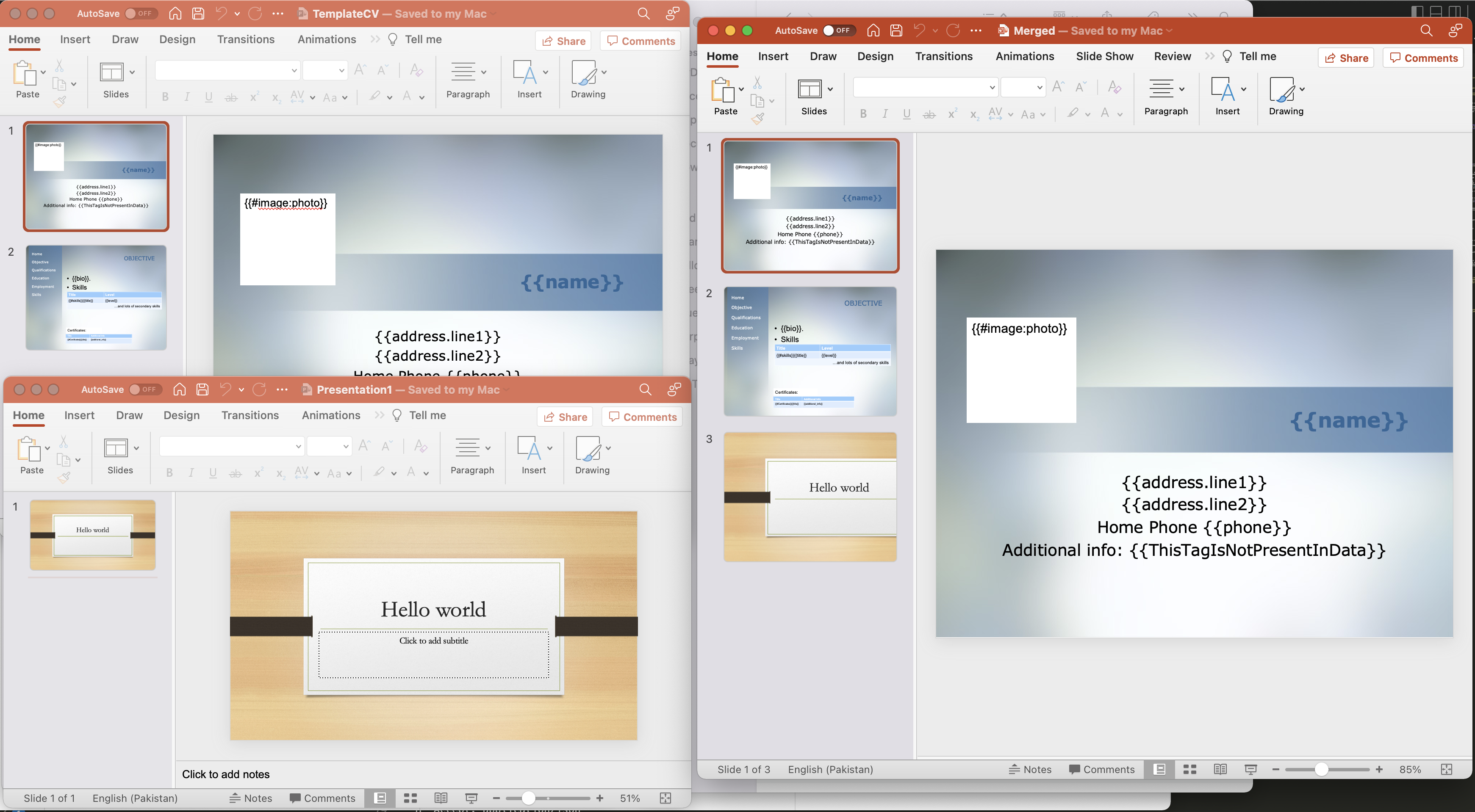
1 paveikslėlis: sujunkite „PowerPoint“ peržiūrą
Pirmiau pateiktame pavyzdyje naudotus pavyzdinius failus galima atsisiųsti iš TemplateCV.pptx, Presentation1.pptx ir Merged.ppt.
Sujunkite „PowerPoint“ naudodami cURL komandas
CURL komandos nepriklauso nuo platformos ir gali būti vykdomos bet kurioje platformoje. Taigi šiame skyriuje pateikiama informacija apie tai, kaip sujungti PowerPoint pristatymus naudojant cURL komandas. Taigi, viena iš būtinų šio metodo sąlygų, pirmiausia turime sugeneruoti JWT prieigos raktą (pagal kliento kredencialus), vykdydami šią komandą.
curl -v "https://api.aspose.cloud/connect/token" \
-X POST \
-d "grant_type=client_credentials&client_id=bb959721-5780-4be6-be35-ff5c3a6aa4a2&client_secret=4d84d5f6584160cbd91dba1fe145db14" \
-H "Content-Type: application/x-www-form-urlencoded" \
-H "Accept: application/json"
Kai turėsime JWT prieigos raktą, kitas žingsnis yra sujungti PowerPoint pristatymus naudojant šią komandą. Atkreipkite dėmesį, kad sekančia komanda sujungiame pirmąją skaidrę iš pirmojo pristatymo, o iš antrojo pristatymo – 1-oji ir 3-ioji skaidrės sujungiamos. Sujungtas PPTX išsaugomas debesies saugykloje.
curl -v -X PUT "https://api.aspose.cloud/v3.0/slides/merge?outPath=newResultant.pptx" \
-H "accept: application/json" \
-H "authorization: Bearer <JWT Token>" \
-H "Content-Type: application/json" \
-d "{ \"Presentations\": [ { \"Path\": \"Presentation1.pptx\", \"Password\": \"string\", \"Slides\": [ 1 ], \"Source\": \"Storage\" }, { \"Path\": \"test-unprotected.pptx\", \"Password\": \"string\", \"Slides\": [ 1,3 ], \"Source\": \"Storage\" } ]}"
Išvada
Šiame straipsnyje mus paaiškino, kaip suderinti PowerPoint pristatymus naudojant Java Cloud SDK. Išskyrus Java kodo fragmentą, mes taip pat sužinojome apie tai, kaip sujungti kelis powerpoint į vieną naudojant cURL komandas. Be to, labai rekomenduojame ištirti produktą Dokumentacija, kad sužinotumėte apie daugybę nuostabių „Cloud API“ funkcijų. Be to, atminkite, kad visi mūsų debesies SDK yra paskelbti pagal MIT licenciją, todėl galite apsvarstyti galimybę atsisiųsti visą šaltinio kodą iš GitHub ir pakeisti jį pagal savo reikalavimus. Iškilus problemoms galite susisiekti su mumis ir greitai išspręsti problemą per nemokamą produkto palaikymo forumą.
susiję straipsniai
Norėdami sužinoti daugiau apie tai, apsilankykite šiose nuorodose: